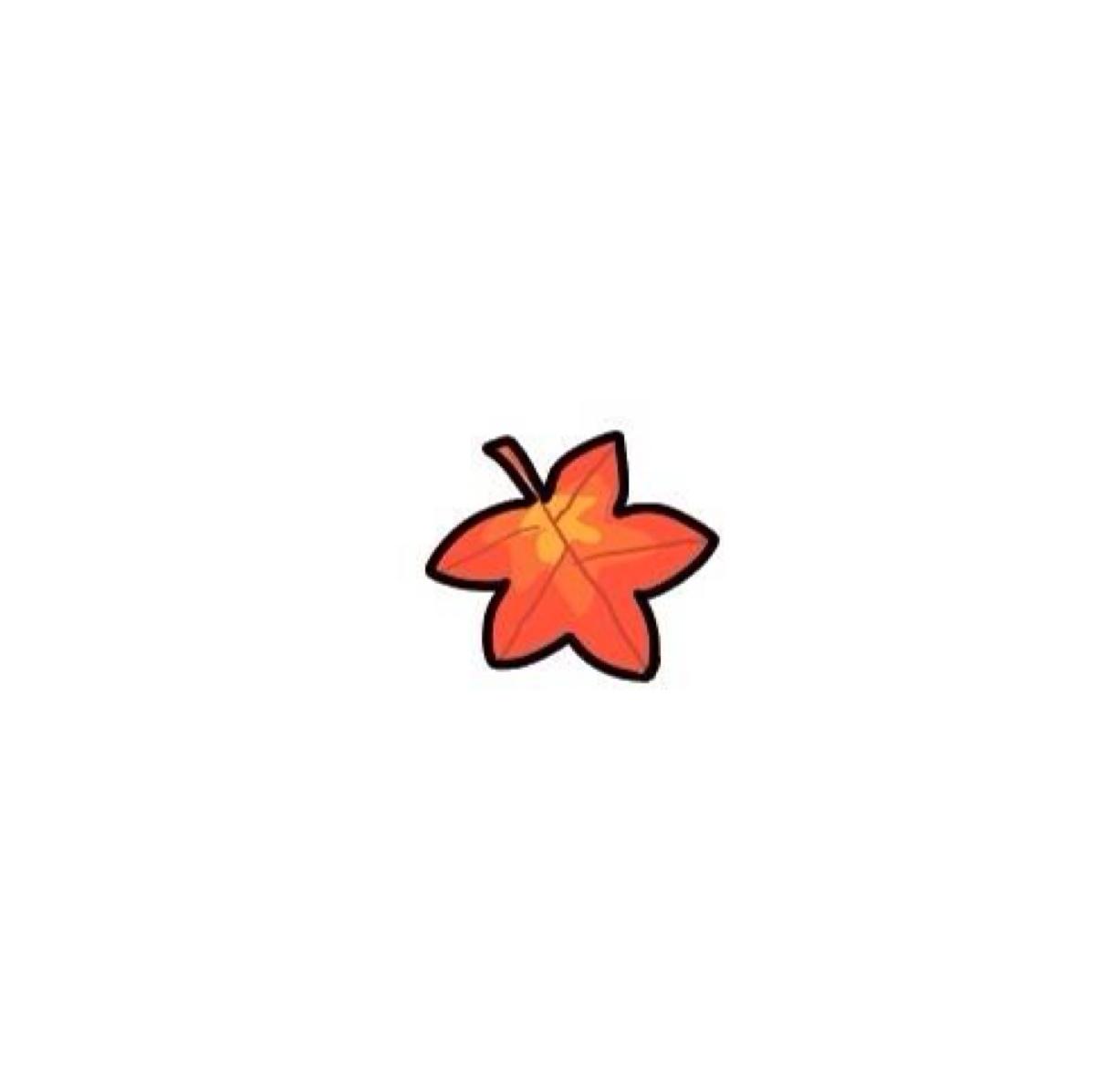Win11家庭版找不到gpedit.msc文件怎么办?
许多用户在使用电脑的时候都会进入电脑的本地组策略编辑器中针对电脑进行一些特殊的设置,但是不少用户在输入命令的时候电脑提示找不到gpedit.msc文件,那么Win11家庭版遇到这个问题要怎么解决呢?下面小编就带着大家一起看看吧!
方法一:
1、按快捷键Win+R,打开运行窗口,输入“regedit”,这样就打开了注册表编辑器

在编辑器左侧依次找到“HKEY_CURRENT_USERSoftwarePoliciesMicrosoftMMC”

双击右键的RestrictToPermittedSnapins,把它的值设置为0

不过有的朋友按照以上方法却找不到MMC,这时我们可以新建一个文本文件,然后打开把下面内容复制到记事本里
01Windows Registry Editor Version 5.00[Hkey_CURRENT_USERSoftwareMicrosoftWindowsCurrentVersionGroup Policy02ObjectsLocalUserSoftwarePoliciesMicrosoftMMC][-Hkey_CURRENT_USERSoftwareMicrosoftWindowsCurrentVersionGroup Policy03ObjectsLocalUserSoftwarePoliciesMicrosoftMMC{8FC0B734-A0E1-11D1-A7D3-0000F87571E3}]"Restrict_Run"=dword:0000000004[Hkey_CURRENT_USERSoftwarePoliciesMicrosoftMMC][-Hkey_CURRENT_USERSoftwarePoliciesMicrosoftMMC{8FC0B734-A0E1-11D1-A7D305-0000F87571E3}]"Restrict_Run"=dword:00000000[Hkey_CURRENT_USERSoftwarePoliciesMicrosoftMMC]06"RestrictToPermittedSnapins"=dword:00000000复制代码Windows Registry Editor Version 5.00[Hkey_CURRENT_USERSoftwareMicrosoftWindowsCurrentVersionGroup PolicyObjectsLocalUserSoftwarePoliciesMicrosoftMMC][-Hkey_CURRENT_USERSoftwareMicrosoftWindowsCurrentVersionGroup PolicyObjectsLocalUserSoftwarePoliciesMicrosoftMMC{8FC0B734-A0E1-11D1-A7D3-0000F87571E3}]"Restrict_Run"=dword:00000000[Hkey_CURRENT_USERSoftwarePoliciesMicrosoftMMC][-Hkey_CURRENT_USERSoftwarePoliciesMicrosoftMMC{8FC0B734-A0E1-11D1-A7D3-0000F87571E3}]"Restrict_Run"=dword:00000000[Hkey_CURRENT_USERSoftwarePoliciesMicrosoftMMC]"RestrictToPermittedSnapins"=dword:00000000
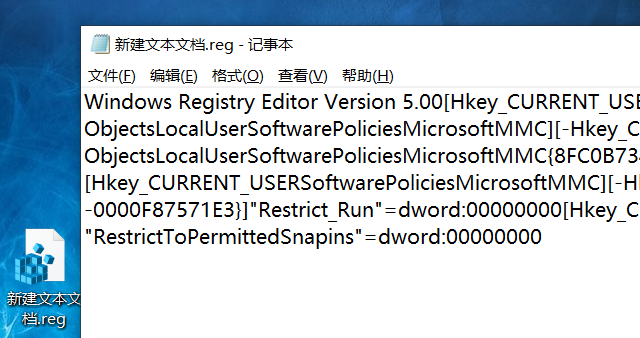
复制粘贴以后,把文件的后缀后改为“.reg”,点击运行就可以找到了
再重启电脑以后再次输入gpedit.msc命令就可以打开组策略了
方法二:
首先我们打开记事本,并输入以下内容(注意空格):
01@echo off02pushd "%~dp0"03dir /b C:WindowsservicingPackagesMicrosoft-Windows-GroupPolicy-ClientExtensions-Package~3*.mum >List.txt04dir /b C:WindowsservicingPackagesMicrosoft-Windows-GroupPolicy-ClientTools-Package~3*.mum >>List.txt05for /f %%i in ('findstr /i . List.txt 2^>nul') do dism /online /norestart /add-package:"C:WindowsservicingPackages%%i"06pause复制代码@echo offpushd "%~dp0"dir /b C:WindowsservicingPackagesMicrosoft-Windows-GroupPolicy-ClientExtensions-Package~3*.mum >List.txtdir /b C:WindowsservicingPackagesMicrosoft-Windows-GroupPolicy-ClientTools-Package~3*.mum >>List.txtfor /f %%i in ('findstr /i . List.txt 2^>nul') do dism /online /norestart /add-package:"C:WindowsservicingPackages%%i"pause
接下来选择文件另存为,文件类型选择所有文件,名称随意,扩展名为“.cmd”把它保存下来。
如图所示:

接下来右键以管理员身份运行这个文件,再打开小娜输入“gpedit.msc”查看一下,你熟悉的组策略是不是又有了。

如果以上的方法仍然没有解决你的问题,建议你直接升级到Win11专业版,操作更简单,系统的功能也更齐全,Win11专业版是有gpedit.mac功能的。
方法三:下载Win11专业版镜像重新安装。(本地硬盘安装,简单)
推荐下载:Windows11 22H2正式版系统
微软在八月的补丁星期二活动发布了Win11累积更新补丁 KB5029263,用户更新完系统升级后版本号为 Build 22621.2134。本次更新主要改善了对手写软件输入面板(SIP)的支持,增加了对手写引擎和手写嵌入式Ink控制的支持。还带来了一些优化,详细的更新日志见正文。此版本系统采用微软官方最新 Windows 11 22H2 22621.2134 专业版进行优化,安全无毒,保留 Edge 浏览器,完美支持新老机型,安装好后系统分区占用 11.7 GB。
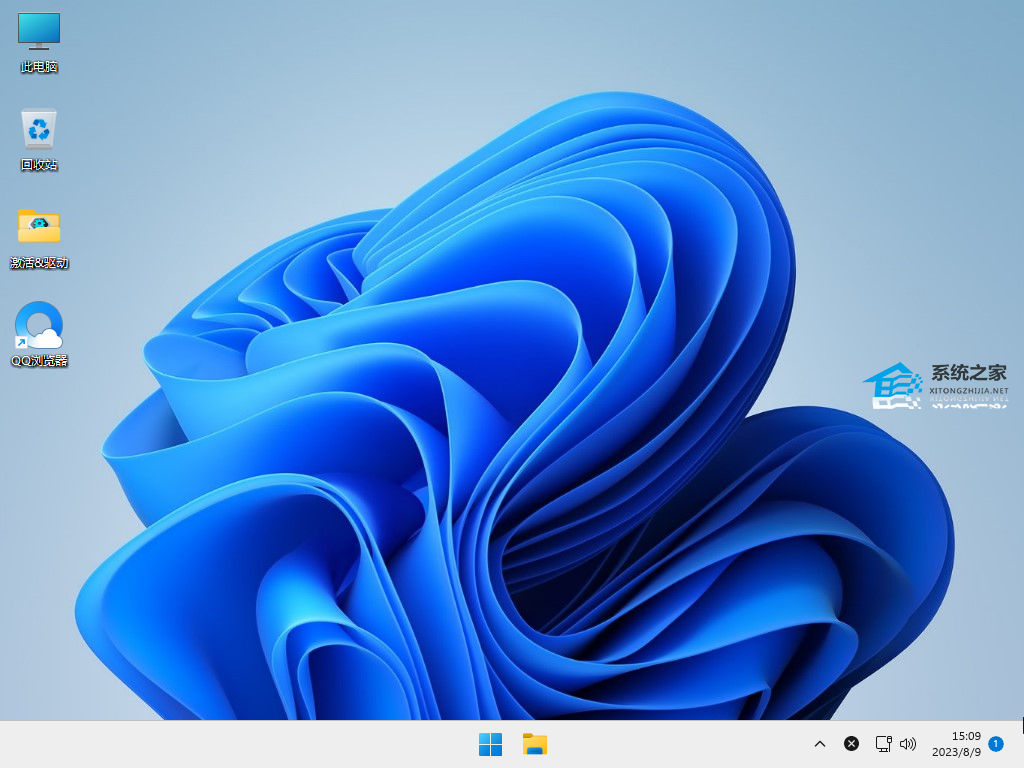
以上就是清风下载小编为你带来的关于“Win11家庭版找不到gpedit.msc文件怎么办?”的全部内容了,希望可以解决你的问题,感谢您的阅读,更多精彩内容请关注清风下载官网。